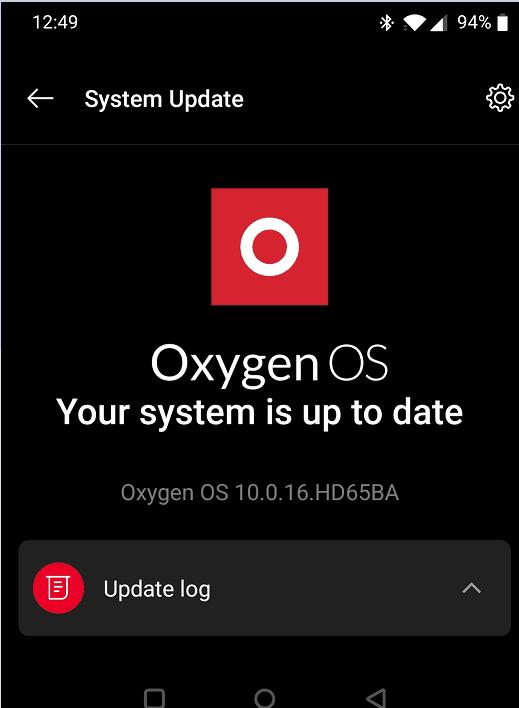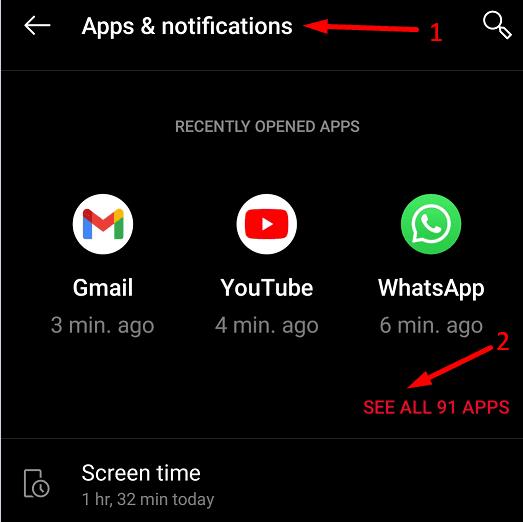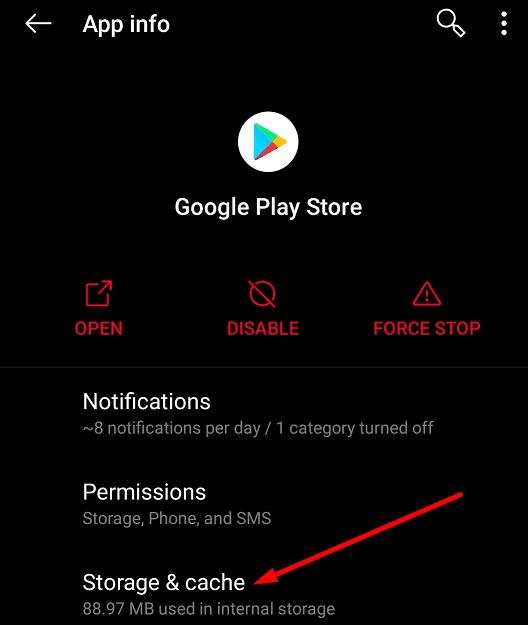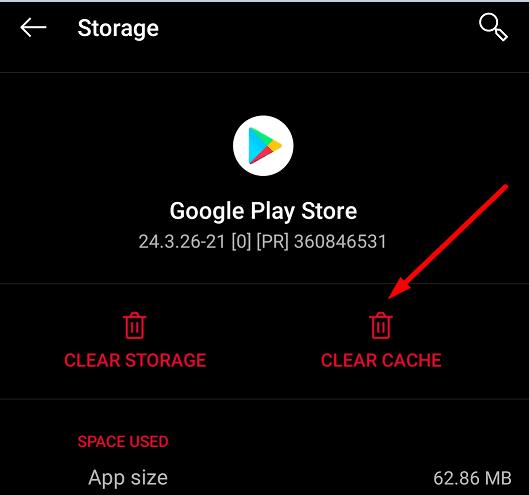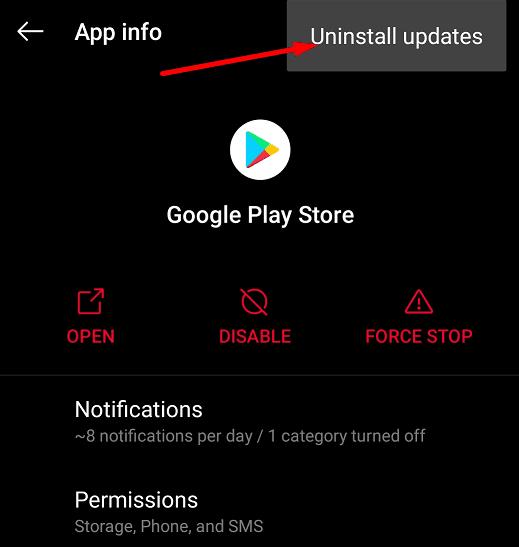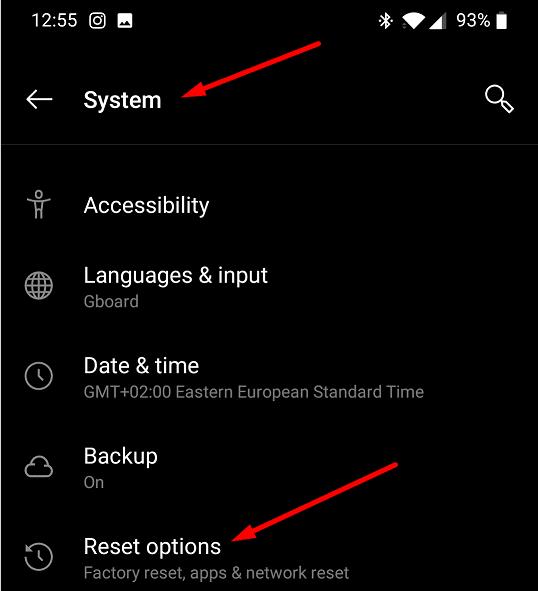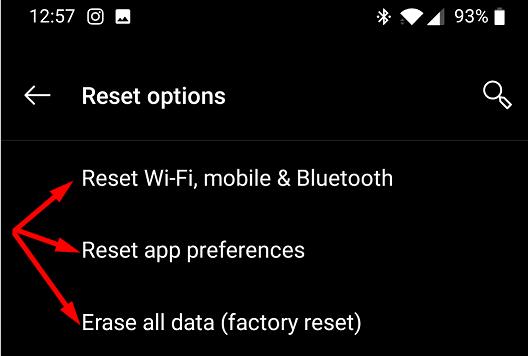Es posible que la actualización de sus aplicaciones y juegos de Google Play Store no siempre funcione. Muchos usuarios de OnePlus se quejaron de que el proceso a veces falla con el siguiente mensaje de error: "Error al buscar actualizaciones". Desafortunadamente, el dispositivo no ofrece ninguna información sobre la causa raíz del error. Veamos cómo puede solucionar este problema y actualizar sus aplicaciones.
Cómo corregir un "error al buscar actualizaciones" en OnePlus
Intente tocar el botón Actualizar varias veces y verifique si eso ayuda. Tal vez esta simple solución sea el truco para usted.
Actualizar OxygenOS
Lo primero es lo primero, asegúrese de estar ejecutando la última versión de OxygenOS disponible para su dispositivo.
Vaya a Configuración → seleccione Sistema → toque Actualizaciones del sistema .
Presione la opción Buscar actualizaciones y luego descargue e instale las actualizaciones.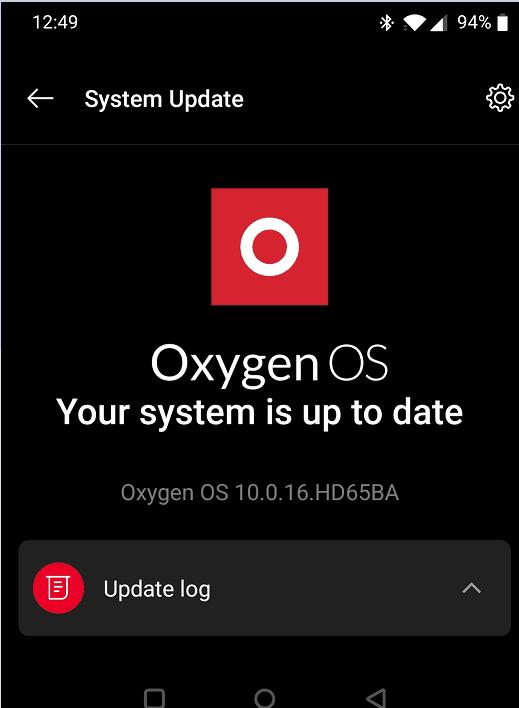
Inicie la aplicación Play Store y verifique si el error persiste.
Limpiar la caché
Vaya a Configuración y seleccione Aplicaciones y notificaciones .
Toca Ver todas las aplicaciones .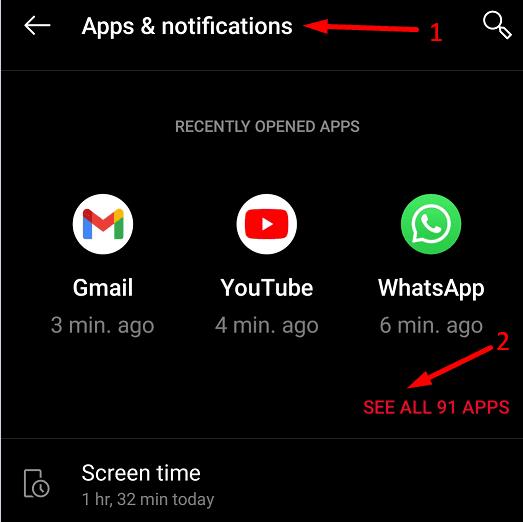
Seleccione la aplicación Google Play Store .
Luego seleccione Almacenamiento y caché .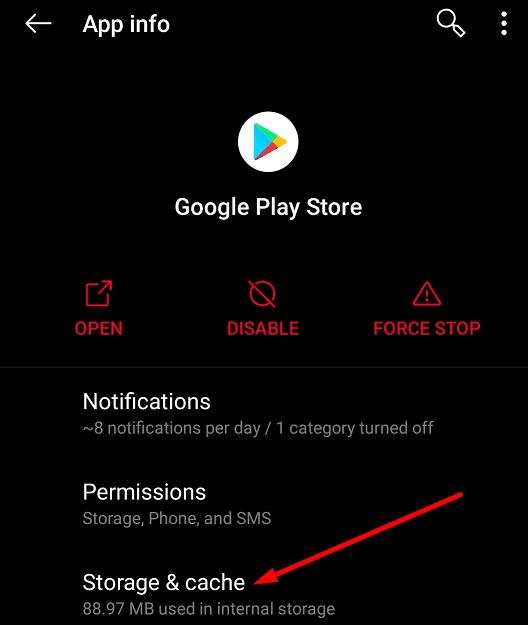
Pulsa la opción Borrar caché .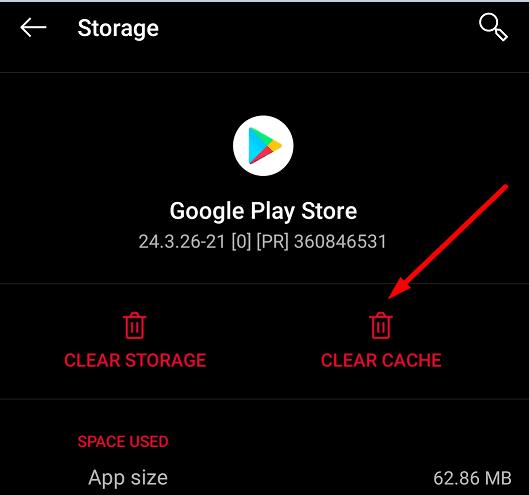
Repite los pasos para la aplicación Google Play Services .
Después de borrar el caché, reinicie su teléfono dos o tres veces.
Regrese a Google Play Store y verifique si puede actualizar sus aplicaciones.
Desinstalar las actualizaciones de Play Store
Varios usuarios lograron resolver este problema desinstalando las últimas actualizaciones de Google Play Store.
Vaya a Configuración → seleccione Aplicaciones y notificaciones .
Vaya a Todas las aplicaciones → seleccione la aplicación Play Store .
Luego toque los tres puntos en la esquina superior derecha y seleccione Desinstalar actualizaciones .
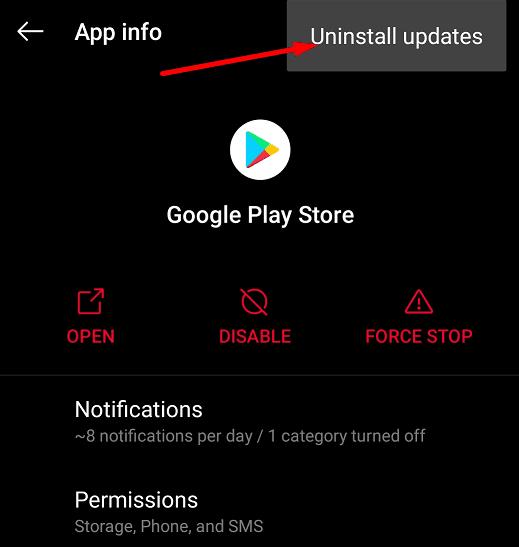
Repita el mismo proceso para Google Play Services. Después de desinstalar las últimas actualizaciones de la aplicación, desconecte el teléfono de Internet y reinícielo dos o tres veces. Vuelva a conectarse y compruebe si puede actualizar sus aplicaciones.
Restablecer su dispositivo
Si el problema persiste, intente restablecer su teléfono. OnePlus le ofrece tres opciones de reinicio:
- Restablece Wifi, móvil y Bluetooth.
- Restablece las preferencias de la aplicación.
- Borrar todos los datos (restablecimiento de fábrica).
Si la aplicación Google Play y los servicios de Google Play se corrompieron sin posibilidad de reparación, reiniciar su dispositivo y reinstalar versiones nuevas de la aplicación debería solucionarlo. Vaya a Configuración , seleccione Sistema y toque Restablecer opciones .
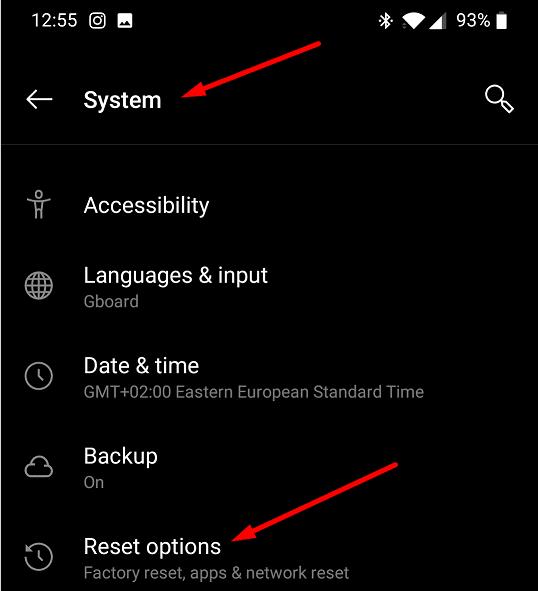
Comience con la primera opción, continúe con la segunda si la primera no funciona y realice un restablecimiento de fábrica como último recurso.
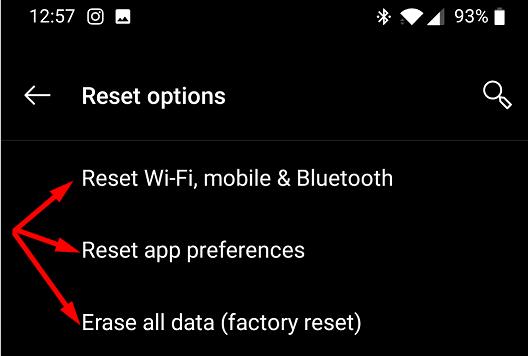
Conclusión
Si no puede actualizar sus aplicaciones y juegos en OnePlus, actualice su versión de OxygenOS, desinstale las actualizaciones anteriores de la aplicación Google Play y borre el caché de la aplicación. ¿Con qué frecuencia experimenta el mensaje "Error al buscar actualizaciones" en su dispositivo? ¿Qué método te funcionó? Háganos saber en los comentarios a continuación.